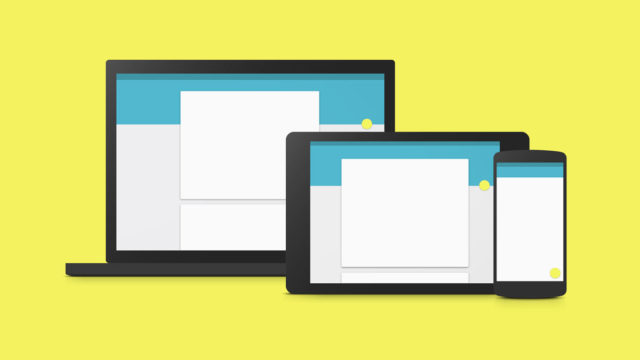ケムスケッチで構造式を描いていると、自分が意図した向きに構造がなっていないことがあって、「その形じゃないんだけどなあ」という場合が多いと思います。
例えば、下図のような場合です。
構造式が間違っているわけではありませんが、意図した方向になっていません。
ケムスケッチって、ふつうに炭素をつなげて構造式を描いていくと、変な向きに結合が伸びていってしまい、目的の形から外れてしまうんですよね。
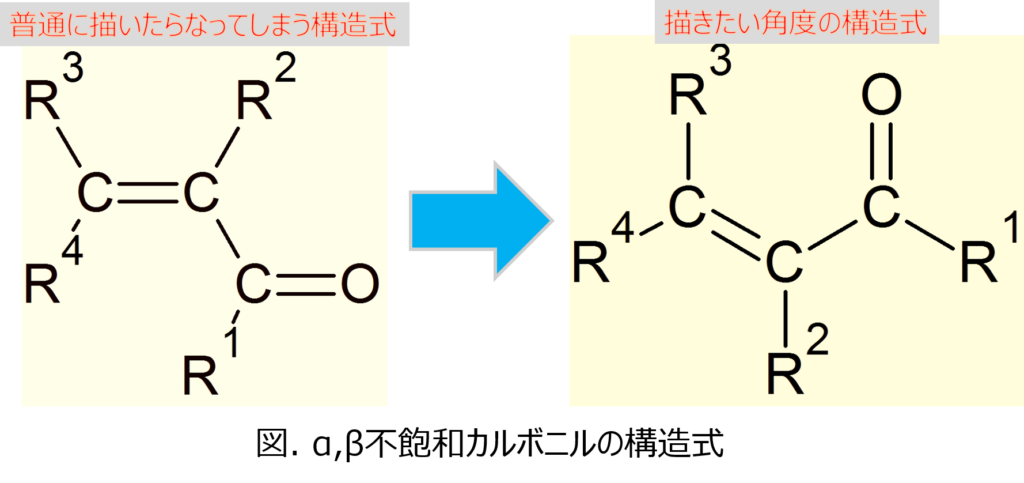
この記事では、このような場合にどのようにしたら『意図した形』に整えることができるかについて、解説します!
目的の形に描く方法
普通にCを伸長させてα,β不飽和カルボニルの骨格を描いていくと、意図した方向ではない角度に結合が伸びていってしまいます。
上図の左のような感じです。
それを上図の右のように、カルボニル基(C=O)を上にした美しい構造式に描くためには、まずマニュアルでCを伸長させる必要があります。
①マニュアルでCを伸長
まず自分で無理やり意図する形になるように、マニュアルでラフに構造を描きます。
イメージとしてはこんな感じです↓
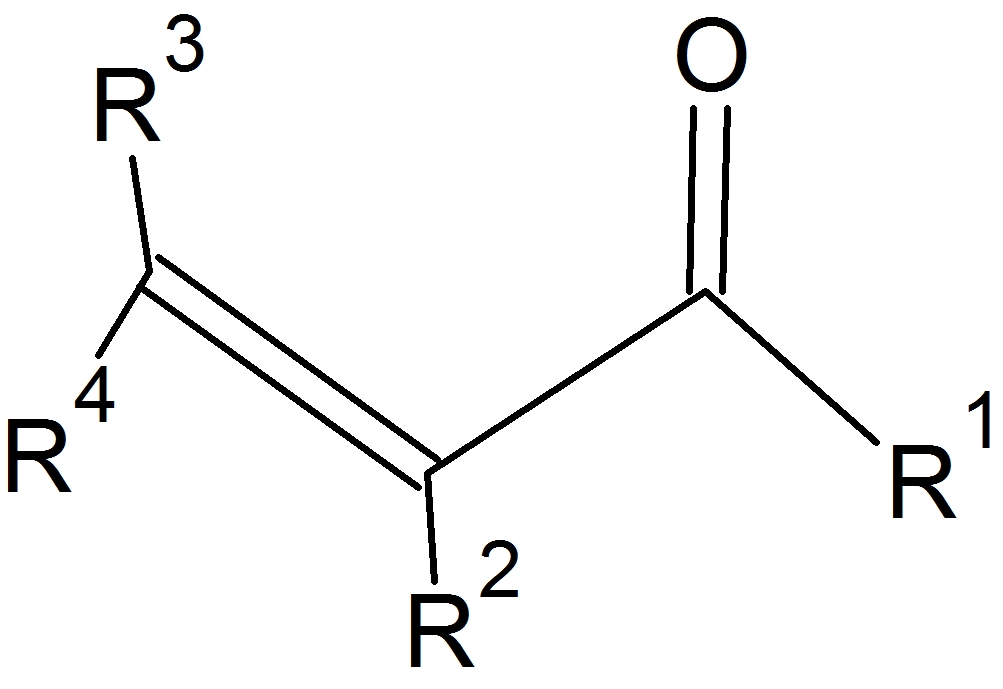
②Clean Structureを行う
で、次にラフに描いた構造式を”選択”して、”Clean Structure”を行います。
Clean Structureは上のタブの『Tools』から選んでもいいし、『Structure』モードの中央右上にある赤い矢印アイコンをクリックしても良いです。
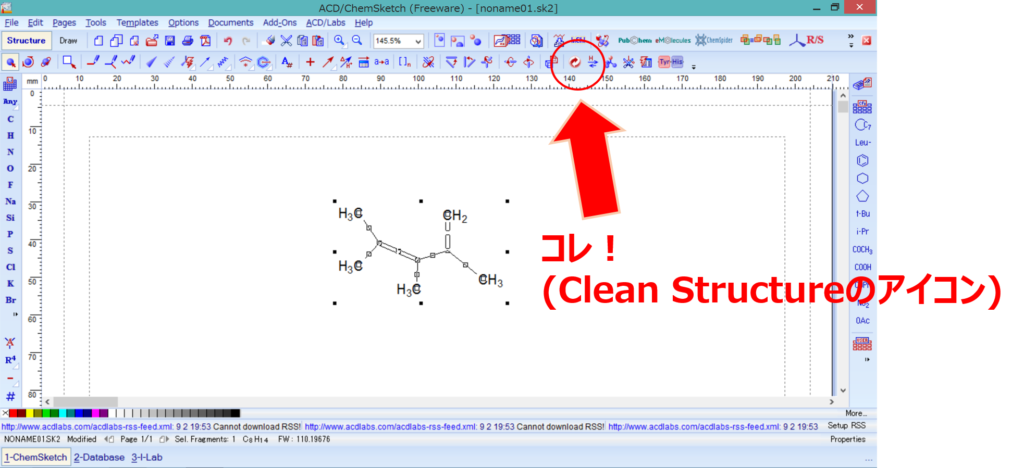
それを押すと、次のように構造の”歪み”が直されて、綺麗な構造式になります↓
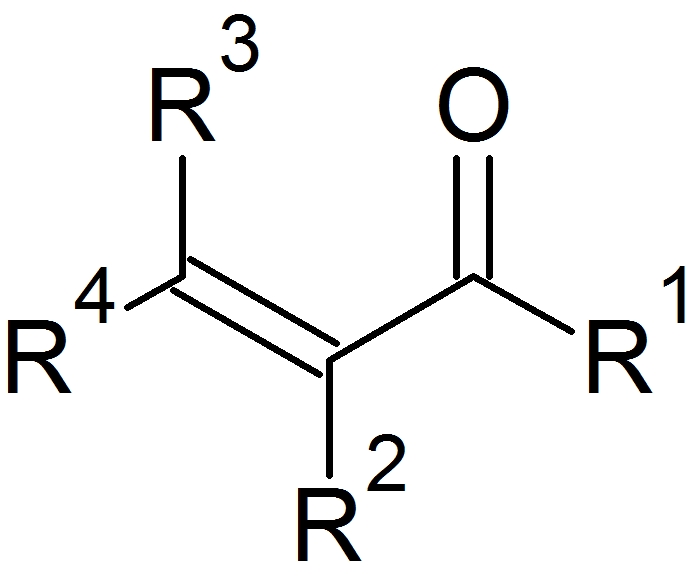
普通に描いた後に『Clean Structure』をやっても不可能
疑問点として、「別にマニュアルで描かなくても、普通にCで伸長させて骨格を描いた後、Clean Structureをすれば目的の角度になるのでは?」と思った方がいらっしゃるかとおもいます。
僕も最初はそう思いました。
しかし、やってみればわかりますが、全然そうはなりません!
なので、やはりまずはマニュアルで意図する形の構造を、ラフに描かないといけないのです。
まとめ
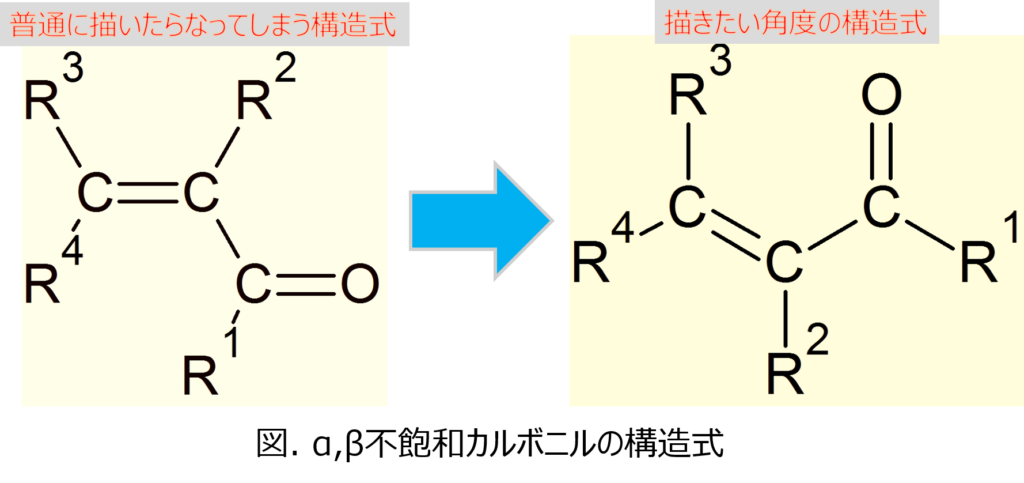
ケムスケッチで目的の形の構造式を描くには、
- まずはマニュアルでラフに構造を描く
- 『Clean Structure』で形を整える
の2点を行えば大丈夫です。
今回は、α,β不飽和カルボニルを用いて、カルボニル基が上になるような角度の構造式を描きましたが、この方法を用いればこれに限らず、(ある程度)任意の形の構造式を描くことが可能です。